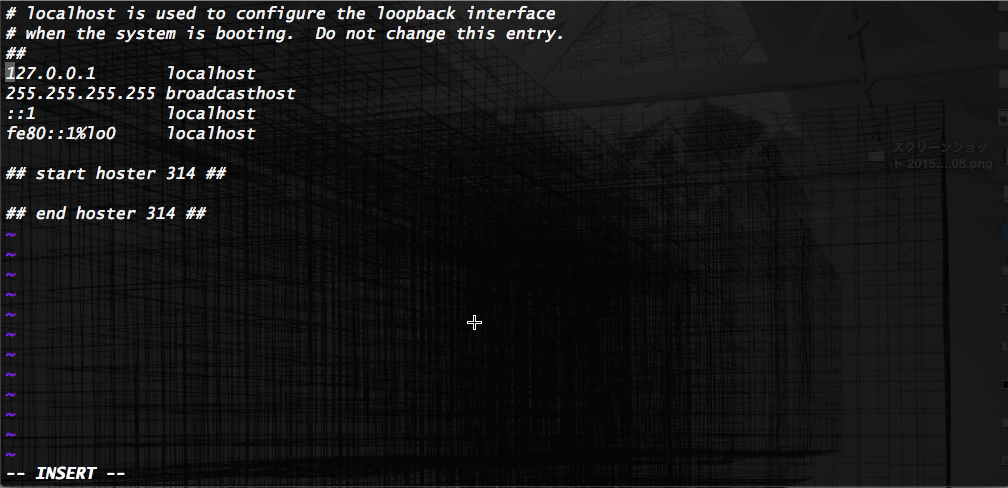こんにちは。フロントエンドエンジニアのまろCです。
今日の僕は雲がスーッとなくなって晴れ間が差す。そんな空のような気持ちです。
今回は、エンジニアだけでなく、デザイナー、ディレクターも知っておきたい、高機能テキストエディタ「Vim」の基本についてコマンドを解説しながらお伝えします。
Vimとは
コンピュータのコマンドライン上で呼び出す、テキストエディタです。
MacやLinuxには最初からインストールされていて、Macユーザであればターミナルから起動できます。
サーバ上で直接ソースや設定ファイルを変更するときも、このエディタを使います。
Vimを使う場面
エンジニアであれば、開発を行うエディタとして使う方もいるのではないでしょうか。先ほど述べたように、サーバ上の設定ファイルの変更などもVimで行います。
非エンジニアであっても、自分のPCで設定ファイルの変更などで使う場面があるかと思います。例えば、公開前サーバの確認でhostsを変更する場面でしょうか。
では、hostsファイルを変更する場面を想定して、使い方を解説していきます。
Vimの起動
まずは、起動してみましょう。
アプリケーション > ユーティリティからターミナルを起動します。
hostsファイルの場所は/private/etc/hostsなので、以下のコマンドを入力します。
$ sudo vi /private/etc/hosts※便宜上、sudoを先頭につけていますが、デスクトップなどのディレクトリで作業を行う場合は必要ありません。
新規にファイルを作成したい場合は、任意のディレクトリで新しいファイルの名前を打ち込めば、そのファイルが作成され、編集できます。
$ vi test.txtノーマルモードと編集モード
開いた直後は文字を入力しても受け付けません。
この状態を「ノーマルモード」といい、主にできることは、カーソル移動、コピー、行の削除です。
文字の入力をしたい場合は、「i」を押して編集モードにします。
画面の左下に「-- INSERT --」と表示されていれば、文字の入力が可能になります。
編集モードの終了、つまりノーマルモードへの切り替えは「esc」キーです。
一度入力モードを終了させておきましょう。
他のモードもありますが、このモードの行き来さえ覚えておけば、困ることはないでしょう。
ノーマルモードでできること
基本的に、キー操作で移動や、編集の操作を行います。
ここでよく使うものをまとめました。
| ^ | 現在行の先頭に移動 |
|---|---|
| $ | 現在行の末尾に移動 |
| ctr + f | ページ送り |
| ctr + b | ページ戻し |
| gg | 先頭に移動 |
| G | 最終行に移動 |
| w | 次の単語の先頭に移動 |
| b | 前の単語の先頭に移動 |
| e | 次の単語の末尾に移動 |
| dd | 行をカット |
| yy | 行をコピー |
| p | ペースト |
| /[文字] +return |
検索(n:下方向に検索 N:上方向に検索) |
では、文字を挿入したい箇所に前述したコマンドで移動したら、編集モードに切り替えて、文字を入力していきましょう。
切り替えは「i」です。
文字入力時は、これまで慣れ親しんだテキストエディタと同様に扱うことができます。ただし、マウスの右クリックは使えないので、コピーやペーストはコマンドで行いましょう。
Vimの終了
入力が終了したら、「esc」を押して、編集モードを終了させます。
| 保存して 終了 |
:wq |
|---|---|
| 保存せずに 終了 |
:q! |
画面の右下に入力したキーが表示されます。
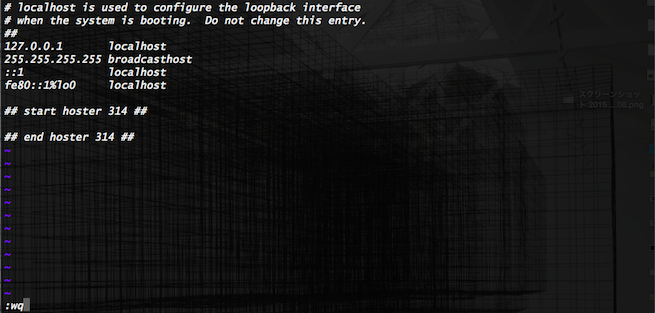
まとめ
いかがでしたか。黒(白)い画面でも、何をしているのかわかれば、怖さはいささか減るのではないでしょうか。
非エンジニアの方も、これを使いこなせていれば、一目置かれるはずです!
それではよいVimライフを。
LIGはWebサイト制作を支援しています。ご興味のある方は事業ぺージをぜひご覧ください。